Proces autoryzacji za każdym razem, gdy wchodzisz na stronę internetową lub program, czasami zajmuje więcej czasu. Dla tych, którzy uważają, że za każdym razem wpisywanie nazwy użytkownika i hasła jest niewygodne, wymyślono funkcję automatycznej autoryzacji. Ostatnio rozpowszechniła się również funkcja logowania społecznościowego, co znacznie skraca czas, który zwykle poświęcasz na rejestrację.
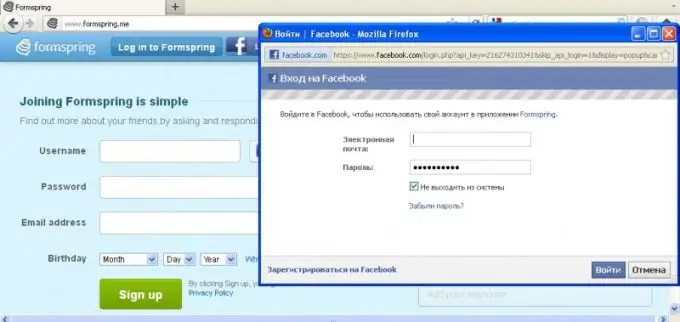
Instrukcje
Krok 1
Jeśli chcesz dodać automatyczną autoryzację w dowolnej witrynie, wprowadź swoje dane logowania w odpowiednich polach, zaznacz pole „Automatycznie loguj się przy każdej wizycie”, wybierz żądane ustawienia zapisywania loginu i hasła w wyświetlonym oknie przeglądarki i kliknij „ OK.
Krok 2
Skorzystaj z funkcji automatycznej autoryzacji za pośrednictwem sieci społecznościowych, która jest teraz dostępna w większości witryn. Może to być Twitter, Facebook, Myspace, Vkontakte i tak dalej. Znajdź ikonę na stronie logowania, która odpowiada sieci społecznościowej, w której masz konto. Kliknij go, w wyświetlonym oknie zezwól na integrację usług.
Krok 3
Jeśli chcesz skonfigurować automatyczną autoryzację w qip, otwórz okno konfiguracji, klikając ikonę z obrazem klienta, przejdź do ogólnych parametrów w wyświetlonym oknie. Pierwsza pozycja od góry odpowiada za automatyczne logowanie, dostosuj ją według własnych preferencji.
Krok 4
Skonfiguruj automatyczne logowanie do klienta Miranda, otwierając ustawienia programu. Wybierz pozycję menu „Status”, ustaw automatyczne logowanie i automatyczne połączenie po uruchomieniu programu. Zatwierdź zmiany.
Krok 5
Jeśli chcesz dokonać automatycznej autoryzacji dla programu ICQ, po prostu zaznacz pola przy wejściu do pozycji "Zapamiętaj hasło" i "Automatyczne logowanie".
Krok 6
Włącz funkcję autouzupełniania przeglądarki. Aby to zrobić, po prostu otwórz ustawienia programu i znajdź odpowiednią pozycję menu. Pamiętaj, że Twoja nazwa użytkownika i hasło będą dostępne do logowania dla innych użytkowników Twojego komputera. Większość informacji o haśle jest zaszyfrowana, ale na przykład w Mozilli możesz wyświetlić je w zwykłej formie, więc do pracy używaj hasła głównego.






